双重画笔画出虚线
摘要:双重画笔的原理:其实我们几乎小时候都玩过这个游戏,那就是把两支笔拿在手里,画出两条线来,只是你那两支笔谁也约束不住谁。在画笔调板中“双重画笔...
双重画笔的原理:其实我们几乎小时候都玩过这个游戏,那就是把两支笔拿在手里,画出两条线来,只是你那两支笔谁也约束不住谁。在画笔调板中“双重画笔”中的从笔约束“画笔笔尖形状”中的主笔刷。
效果图

1、打开画笔调板,选择画笔笔尖形状项目,选择19像素硬边笔刷,缺省如下图所示。如果画笔调板上还有其他选区被勾选,如动态形状等,一律取消。这样是为了排除其他选项的影响。
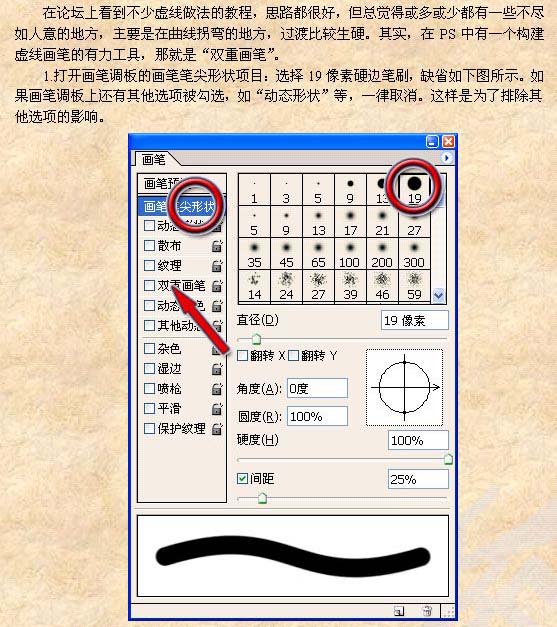
2、如下图所示拖动间距滑块,可以看到原来连续的曲线变成了一串珠子。
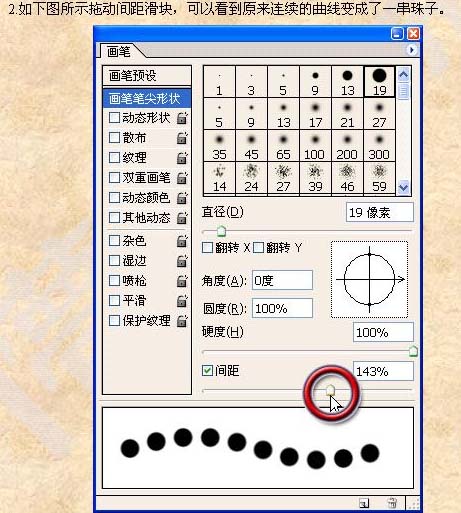
【双重画笔画出虚线】相关文章:
★ Adobe Photoshop肖像修饰技巧之高调人像(中)
★ PS怎么画直线?
上一篇:
PS可选颜色功能的调色及原理
下一篇:
PS配置技巧
